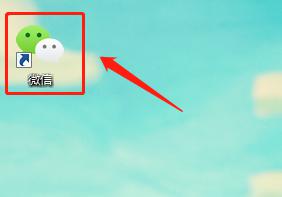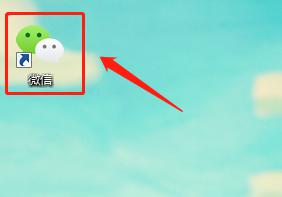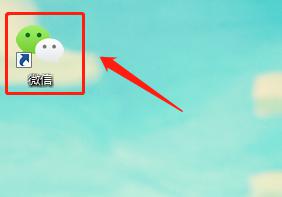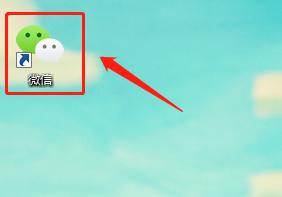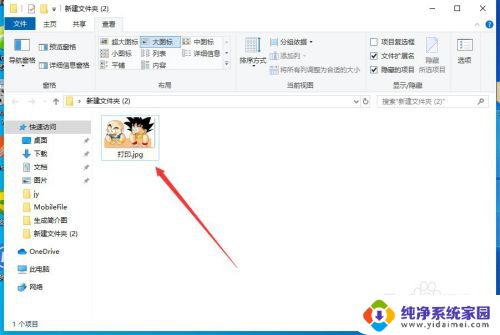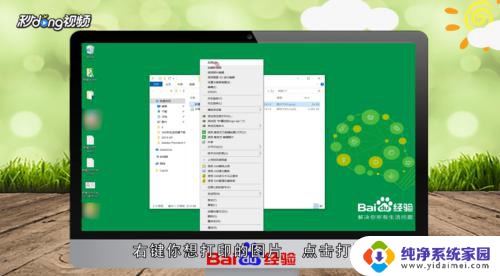微信上图片怎么打印 如何在电脑上打印微信中的图片
更新时间:2023-10-03 11:42:33作者:jiang
微信上图片怎么打印,在如今的数字时代,微信已经成为我们日常生活中不可或缺的一部分,当我们在微信中收到一张精美的照片或者有意义的图片时,有时候我们希望能够将其打印出来,以便保存或与他人分享。问题来了如何在电脑上打印微信中的图片呢?今天我们将探讨这个问题,并为您提供一些简单易行的方法。无论您是想打印微信中的个人照片,还是某个朋友发来的有趣图片,本文将为您解答。让我们一起来探索吧!
方法如下:
1首先打开电脑上的微信。 2在左侧选择联系人。
2在左侧选择联系人。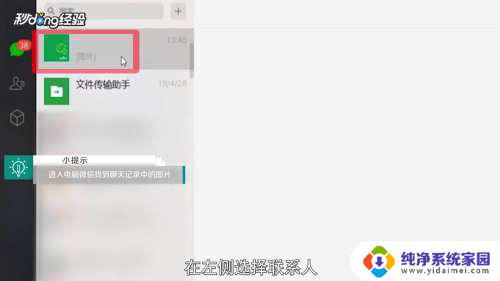 3找到聊天记录中的图片。
3找到聊天记录中的图片。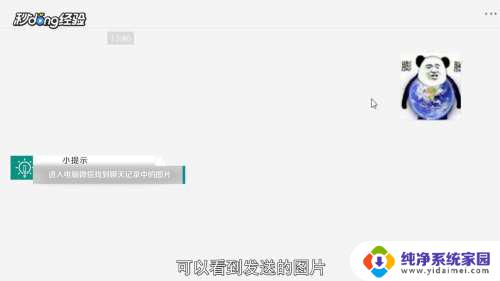 4双击图片。
4双击图片。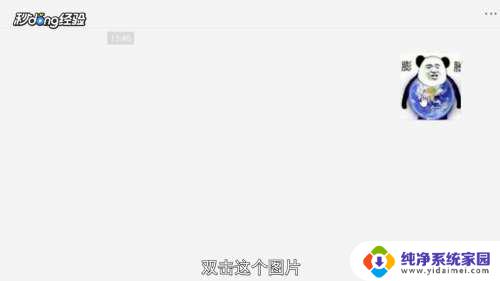 5点击下载按钮。
5点击下载按钮。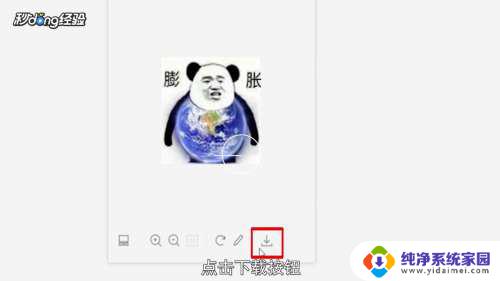 6选择下载位置,对图片进行命名。
6选择下载位置,对图片进行命名。 7保存类型选择jpg。
7保存类型选择jpg。 8点击“保存”。
8点击“保存”。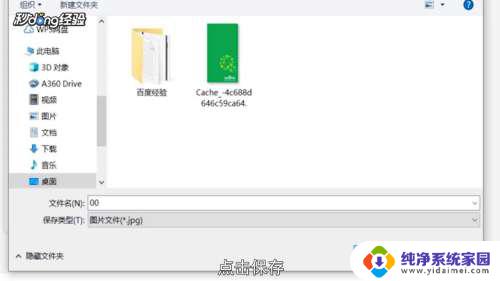 9在保存的位置找到图片。
9在保存的位置找到图片。 10鼠标右键单击图片,选择“打印”。
10鼠标右键单击图片,选择“打印”。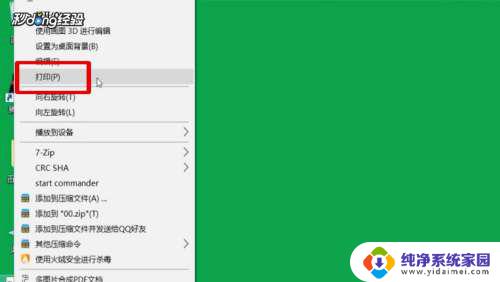 11选择打印机名称。
11选择打印机名称。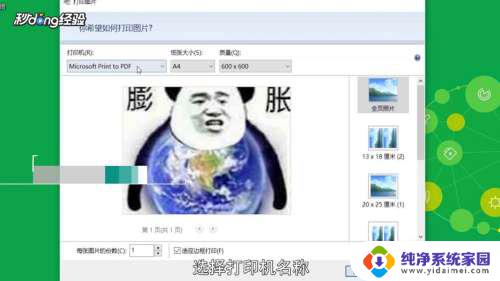 12设置纸张大小和质量。
12设置纸张大小和质量。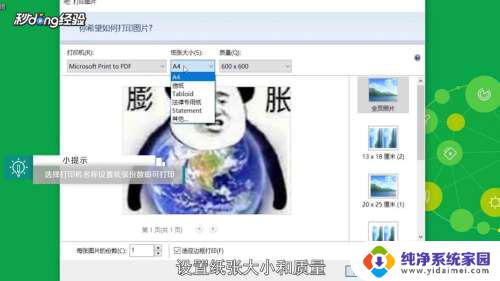 13右侧选择尺寸。
13右侧选择尺寸。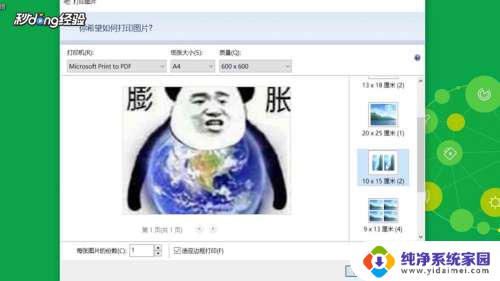 14设置打印的份数。
14设置打印的份数。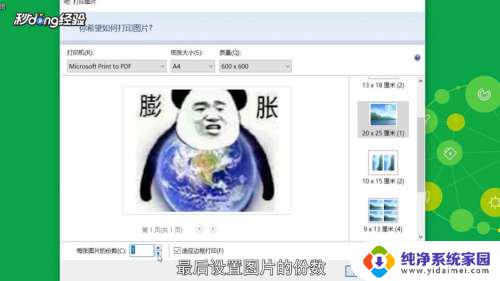 15点击“打印”即可。
15点击“打印”即可。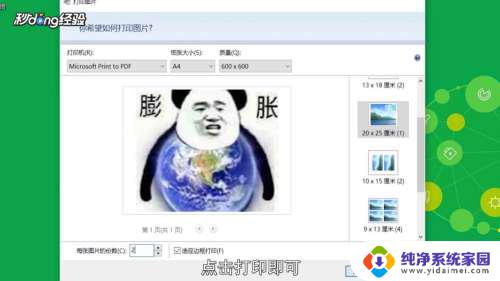 16总结如下。
16总结如下。
以上是打印微信图片的全部步骤,如果您还有疑问,请参照我的步骤进行操作。希望这对您有所帮助!